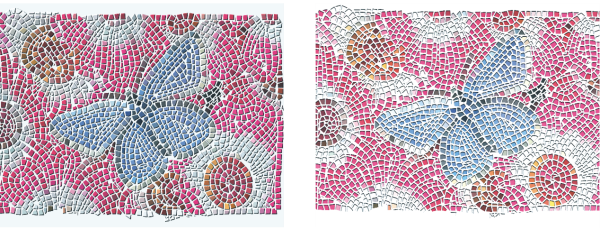
| • | 給予馬賽克花磚 3D 外觀 |
您可以使用 3D 外觀將花磚成像於遮罩中,以製作馬賽克。此技術會將花磚置於名為 [馬賽克遮罩[ (位於 [色頻] 面板) 的新色頻中,讓您可以使用表面材質在花磚上加入深度,以建立 3D 外觀。
當花磚在色頻中時,您也可以載入馬賽克花紋作為選取區,或您可以倒轉色頻以磚泥為選取區。使用鑲嵌馬賽克時,結果將十分有趣。
| 給予馬賽克花磚 3D 外觀 |
|
| 1 . | 選擇「效果」 |
| 2 . | 在文件視窗上拖曳套用花磚。 |
| 完成馬賽克時,您可以繼續進行步驟 3。 |
| 3 . | 從「動作」清單方塊中選擇「塗繪至遮罩」。 |
| 4 . | 按一下「塗繪至遮罩」,然後按一下「確定」。 |
| 此動作使用花磚資料在「色頻」面板 (「視窗」 |
| 5 . | 選擇「效果」 |
| 6 . | 在 [套用表面材質] 對話方塊中,從 [使用] 清單方塊中選擇 [馬賽克遮罩]。 |
| 7 . | 調整 [量] 與 [柔軟度] 滑桿以達到您想要的釋放效果。 |
| 大部分的情況下,[圖畫] 滑桿設成 100% 會取得最佳結果。相關詳細資訊,請參閱使用 3D 筆刷筆觸建立材質. |
| 因為 Corel Painter 使用來自於色頻的花磚向量圖形,產生的表面材質會賦予花磚逼真的 3D 外觀。 |